Jak vypnout posílání zpráv v aplikaci Apple Mail pro MacOS

Používáte-li aplikaci Apple Mail, možná jste si všimli, že můžete provádět určité akce. Je to užitečná zkratka, ale pokud zjistíte, že jste to náhodně vyvolali, můžete tuto funkci vypnout.
Nejsme cizí, kteří by konfigurovali Apple Mail, aby lépe vyhovoval našim účelům. Mluvili jsme o tom, jak vytvářet a upravovat podpisy a připojovat je na konec vašich e-mailů, jak vypnout návrhy událostí a kontaktů a dokonce ukázat způsoby, jak lépe spravovat vaše doručená pošta s pravidly.
Ale zpráva zkratování by mohlo být jedním z těch funkcí, které byste si možná mysleli, že jste uvízli, protože neexistuje žádný zřejmý způsob, jak to vypnout, natož aby změnil to, co dělá.
Přehrávání zpráv funguje přesně tak, jak to zní. Chcete-li odstranit zprávu, můžete posunout prstem doleva na ploše.
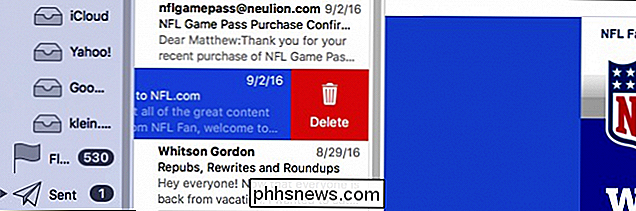
Pokud chcete označit zprávu jako nepřečtené, jednoduše přetáhněte prstem doprava.
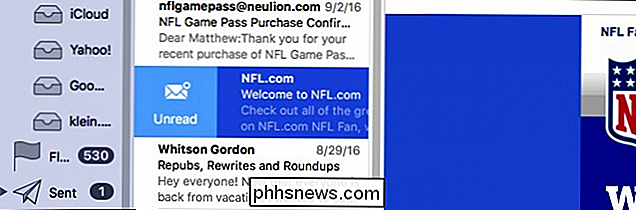
To může oslovit mnoho uživatelů, ale jiné mohou ztratit starší , "Klasické" uspořádání, které Apple Mail používá k sportu. Nebo možná nemáte trackpad a tahání je nepraktické. Žádné starosti, je snadné povolit staré rozhraní a zakázat posílání zpráv během procesu
Začněte otevřením předvoleb aplikace Apple Mail kliknutím na nabídku Pošta a klepnutím na tlačítko "Předvolby" nebo stisknutím klávesy Command + na klávesnici
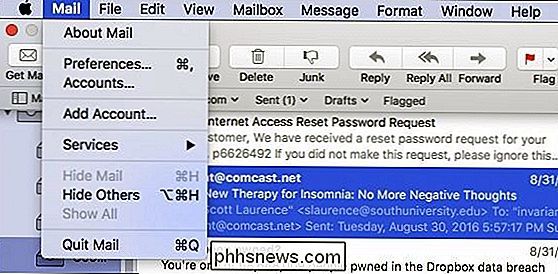
Otevřete předvolby a klikněte na kartu Zobrazení a poznamenejte si sekci nahoře s popisem "Použít klasické rozvržení".
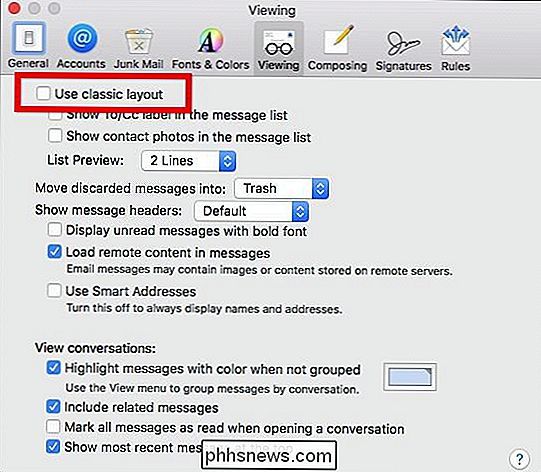
Když zaškrtnete toto políčko, zobrazí se vaše poštovní schránka se změnou na takzvaný klasický vzhled Apple Mail.
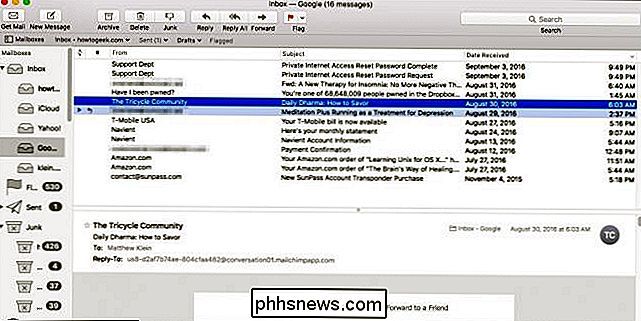
Nyní místo namáčení ovlivnit zprávu, jak jsme popsali dříve, můžete použít kontextovou nabídku pravým kliknutím.
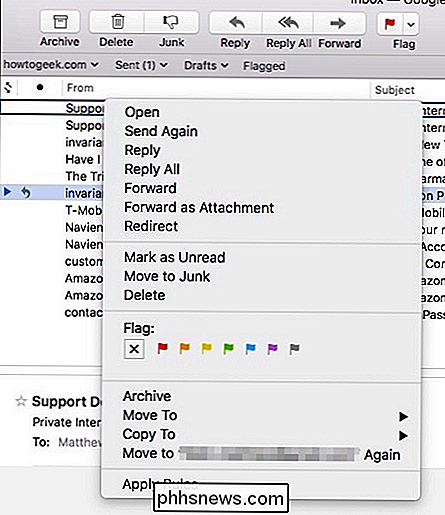
Další možností je přizpůsobení panelu nástrojů přidáním nepřečtených / čtecích tlačítek a všech ostatních, které považujete za nezbytné
Stačí kliknout pravým tlačítkem myši na panel nástrojů a zvolit "Přizpůsobit".
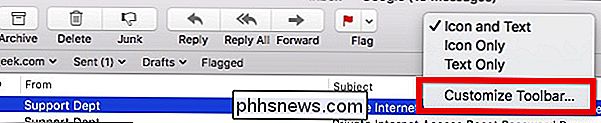
Poté přetáhněte jakékoli tlačítko nebo tlačítka, která potřebujete, do požadované pozice.

A stejně snadno se podařilo vypnout posílání zpráv bez ztráty snadnosti jejich funkčnosti.
Unfort pro někoho, kdo má rád funkci posílání zpráv, není možné změnit své činy. Mohlo by být hezké, kdybyste mohli poslat prstem, abyste odpověděli nebo nahlásili zprávu, ale od té doby jsou to jen dva: odstranit a označit jako nepřečtené.
Doufejme, že v nějakém budoucím vydání Apple přidá další sílu, ale přinejmenším mezitím ji můžete vypnout.

Opravit černé nebo prázdné obrazovky a videa Flash nepřehráváte
Získáváte prázdnou nebo černou obrazovku, když se pokoušíte přehrávat videa YouTube nebo flash obsah v systému Mac OS X? Při hledání řešení online jsem se setkal s několika kroky pro řešení potíží, ale zdálo se, že žádné řešení neobnovilo chyby prázdného přehrávače. Nicméně, když jsem dělal trochu dal

Jakmile budete mít všechny členy své rady shromážděné a připravené jít, můžete začít přidávat nové seznamy. Názvy těchto seznamů mohou záviset na typu projektu, který vytváříte, na pracovním postupu, jakým způsobem chcete spravovat jednotlivé úkoly, a na způsobu, jakým chcete spravovat svůj obsah celkově.



